Windows 11 上的 Windows Copilot 正在改进模块化界面
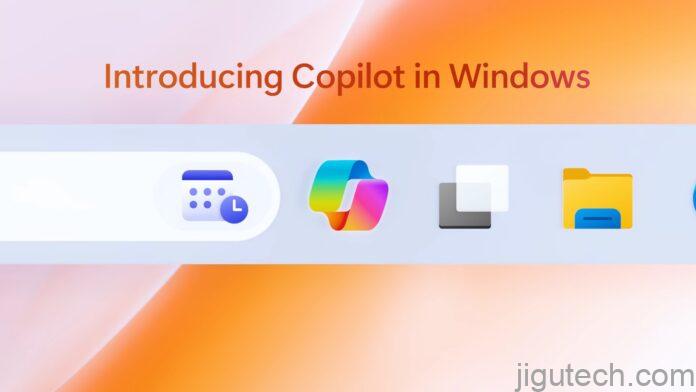
关键点
- 微软基于 ChatGPT 的人工智能 Copilot 在 Windows 11 上获得了可调节的窗口界面,允许用户根据自己的喜好自定义其大小。
- 可以从任务栏访问 Copilot 并作为侧边栏打开。新功能旨在为用户提供更多控制权,特别是在处理长文档或需要更多空间用于人工智能响应时。
- 虽然可调整的界面是一个受欢迎的补充,但 Copilot 的功能仍然有限,只能在某些地区使用,并且可能会显示通过 Bing 生成的广告。
在确认 Windows Copilot并非适用于所有人之后,新的泄露事件显示,由 ChatGPT 驱动的 AI 将在 Windows 11 上获得模块化界面。
您很快就可以在 Windows 11 上以您喜欢的尺寸打开 Windows Copilot,并支持可调节窗口。此新更新正在 Windows 11 的预览版本中进行测试,微软尚未宣布这一更改,但您可能已经可以使用该功能如果你足够幸运的话。
Copilot 开始向公众推出Windows 11 9 月 26 日更新,这是今年最后一个最重要的功能更新。Windows 11 的 Moment 4 更新(9 月 26 日更新)与 Copilot 是在纽约举行的微软 AI 和 Surface 活动上宣布的,现已向公众开放。
ChatGPT 和 Bing Chat AI 为 Copilot 提供支持,旨在充当操作系统的 AI 助手和回答问题的 AI。您可以通过单击任务栏上的小按钮来访问 Copilot,这会在右侧边栏中打开 Copilot 并与其他打开的应用程序一起使用。
先看Windows Copilot的可调节界面
Copilot 会自动调整桌面界面,为自己腾出空间。Copilot 已经具有自适应功能,但微软不允许您更改侧边栏的大小。
当使用 Copilot 在网页上处理长文档时,或者如果您需要更多空间来容纳 AI 答案时,这可能会特别烦人。
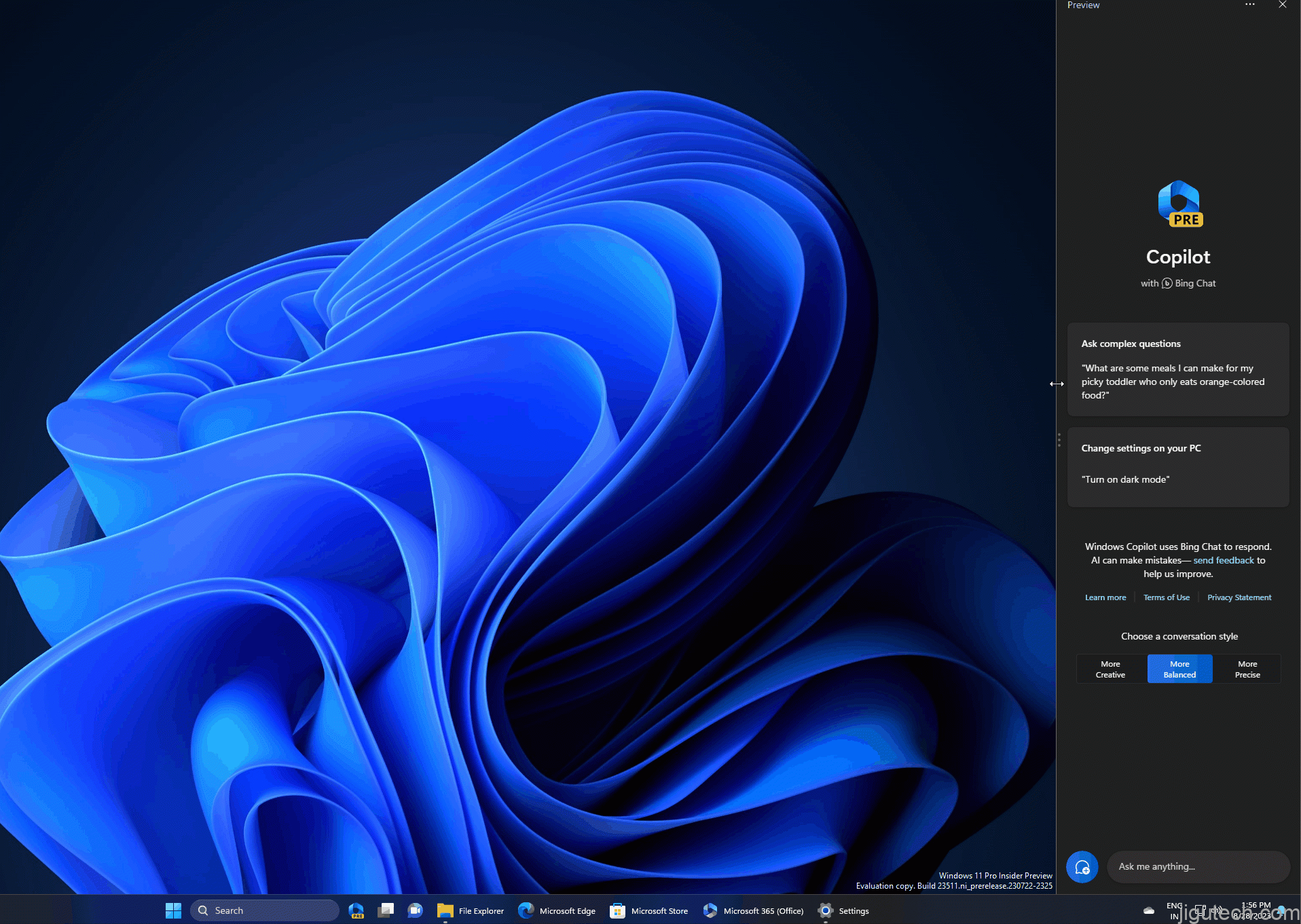
微软了解有些人可能希望为 Windows Copilot 提供更多空间,而 Windows 最新版最先发现的一项新功能展示了“可扩展”视图。
微软决定允许可调整或模块化窗格意味着用户可以更好地控制其界面。无论您是在编码、写作还是浏览,灵活的窗格都可以满足任何需要查看更重要的文本块和代码串的人的需求。
如果微软允许你在未来某个时候将 Copilot 拔出并以任何你想要的形式使用它,我不会感到惊讶。
与往常一样,如果您尚未登录,您仍然需要 Microsoft 帐户才能访问 Copilot。
Copilot 的功能有限,仅在特定区域可用
虽然 Copilot 走向模块化是个好消息,但它的功能和可用性仍然有限。
例如,你可以用它与 Bing AI 聊天,玩转一些 Windows 设置,例如“开启勿扰”、“更改为深色模式”、“截屏”,以及使用 Microsoft Edge 进行“总结”这个网站”。
此外,您可能会在 Copilot 界面中看到通过 Bing 生成的广告。












